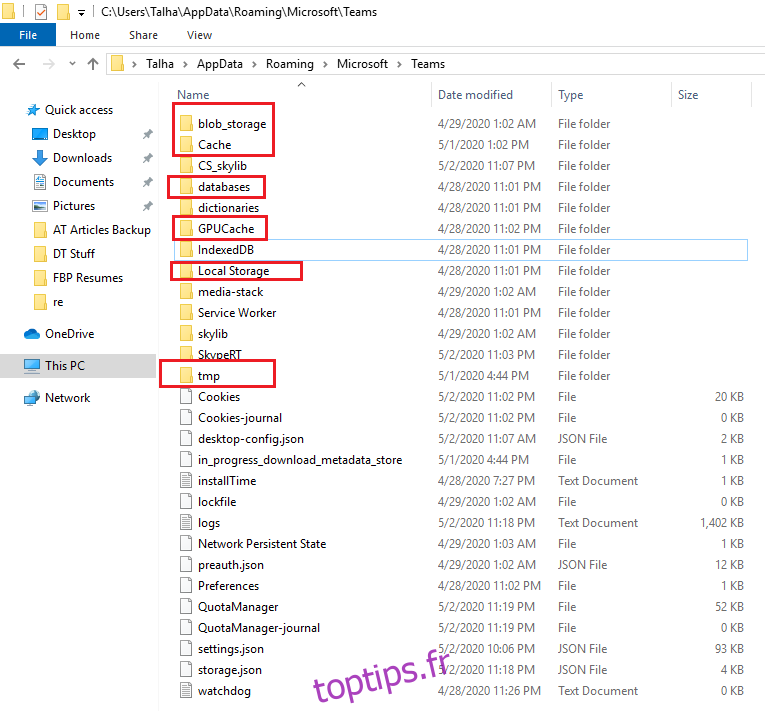Plusieurs utilisateurs se sont plaints du fait qu’une fois qu’ils ont lancé l’application de bureau Microsoft Teams, celle-ci se fige, se bloque ou affiche l’erreur d’échec de chargement. Il y a plusieurs raisons à ce problème. Parfois, certains fichiers sont corrompus, le cache est plein ou il existe des problèmes d’authentification réseau qui provoquent le gel ou l’échec du chargement de l’application de bureau MS Teams. Principalement, ces erreurs se produisent dans l’application de bureau Microsoft Teams.
Table des matières
Microsoft Teams ne fonctionne pas (RÉSOLU)
Voici quelques correctifs et contournements que vous pouvez appliquer pour vous débarrasser de cette erreur:
1. Connectez-vous via une application Web ou mobile
Il s’agit du contournement d’erreur le plus simple si vous êtes pressé de rejoindre une réunion sur Microsoft Teams. Voici les instructions étape par étape pour vous connecter à MS Teams via des applications Web et mobiles:
Aller à la Application Web Microsoft Teams.
Connectez-vous avec votre compte Microsoft Team.
L’application Web pour Microsoft Teams est similaire à l’application de bureau et vous bénéficierez des mêmes fonctionnalités.
Vous pouvez également utiliser le Microsoft équipes Android et applis iOS ainsi que.
2. Effacer le cache de Microsoft Teams
La suppression du cache de Microsoft Teams peut résoudre le blocage et le plantage de l’application.
Arrêtez complètement Microsoft Teams.
Ouvrez le Gestionnaire des tâches et assurez-vous que tous les services liés à Microsoft Teams sont exécutés dans le gestionnaire de tâches. Quittez également ces services et processus.
Ouvrez l’Explorateur de fichiers, cliquez sur la barre d’adresse, collez ce qui suit et appuyez sur Entrée.
%appdata%Microsoftteams
Recherchez maintenant les dossiers Application Cache, Blob_storage, Cache et GPUCache.
Ouvrez chacun d’eux et supprimez tout ce qui se trouve dans ces dossiers.
Ouvrez maintenant le dossier Bases de données. et supprimez le .db et tout autre fichier à l’intérieur.
Ouvrez le dossier indexedDB et supprimez tous les fichiers qui s’y trouvent.
Localisez maintenant les dossiers de stockage local et TMP et supprimez tous les fichiers à l’intérieur de ces deux fichiers.
Redémarrez votre ordinateur.
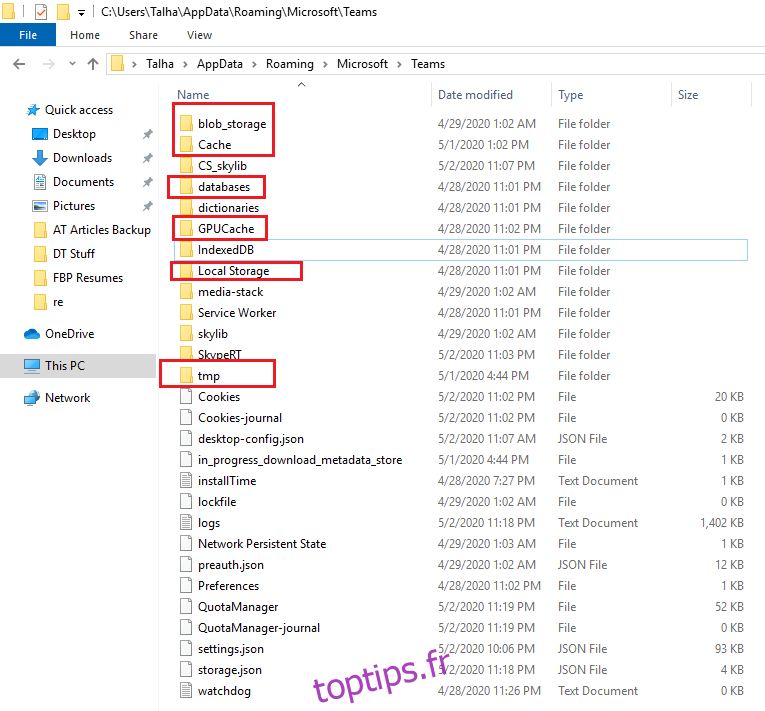
3. Réinstaller Microsoft Teams
Bien que la cause en soit peu importe (fichiers corrompus, etc.), il semble qu’une nouvelle installation de Microsoft Teams ait fonctionné pour de nombreux utilisateurs confrontés à cette erreur. Voici comment vous pouvez désinstaller et réinstaller MS Teams.
Ouvrez l’application Paramètres et accédez à Applications.
Sélectionnez l’onglet Applications et fonctionnalités.
Sélectionnez le programme Microsoft Teams. Cliquez sur le bouton Désinstaller et suivez les invites à l’écran.
Redémarrez votre PC une fois la désinstallation terminée.
Après le redémarrage, téléchargez et installez la dernière version de Microsoft Teams à partir du site officiel. Cliquez ici pour télécharger
Une fois l’installation terminée, connectez-vous avec vos informations d’identification.
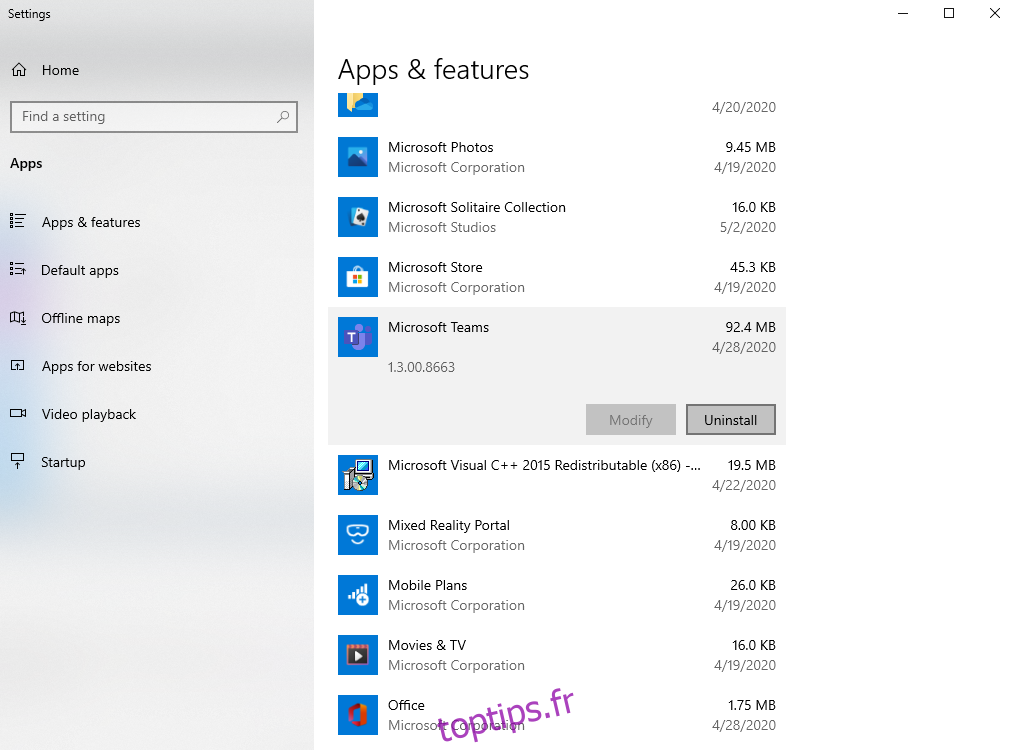
Conclusion
Nous avons trouvé ces trois méthodes efficaces pour résoudre les erreurs de chargement de Microsoft Team.
Si vous rencontrez un blocage et des plantages dans d’autres applications, ou généralement sur le système d’exploitation, il est possible que le problème ne soit pas avec Microsoft Teams mais avec le système d’exploitation. Quelque chose peut faire glisser les ressources système vers le bas ou le système d’exploitation peut avoir d’autres problèmes de stabilité que vous devrez résoudre.
Ont-ils travaillé pour vous?